Kaip įdiegti „Chrome“ plėtinius „Microsoft Edge“

„Chromium“ pagrindu sukurtą „Microsoft Edge“ versiją galima išbandyti dabar. Štai kaip jame įdiegti plėtinius iš „Microsoft“ ar „Chrome“ internetinės parduotuvės.
„Microsoft“ atstato savo „Edge“ žiniatinklio naršyklęremiantis „Google“ atvirojo kodo chromo varikliu. Šiuo metu kiekvienas gali atsisiųsti ir įdiegti „Chromium-Edge“ į kompiuterius, kuriuose yra „Windows 10“. Tai vis dar yra ankstyvoji kūrėjo versija, tačiau nesvarbu, ar esate kūrėjas, entuziastas, ar smalsus ankstyvasis vartotojas, galite pradėti su ja žaisti. Tai nepakeičia jūsų dabartinės „Edge“ ar „Chrome“ versijos. Tai yra atskira naršyklė, paruošta testavimui.
Jei nuspręsite tai leisti, vienas iš pirmųjųdalykai, kuriuos norėsite išbandyti, yra plėtiniai. Jis palaiko „Microsoft“ „Edge“ plėtinius, taip pat visus galimus „Google Chrome“ plėtinius. Štai kaip juos įdiegti.
Įdiekite „Google Chrome“ plėtinius „Chromium Edge“
Kadangi mes vis dar esame pradiniame „Chromium Edge“ etape, pirmiausia jums reikia įjungti plėtinių palaikymą. Paleiskite naršyklę ir eikite į Nustatymai> Plėtiniai. Įjunkite Leisti plėtinius iš kitų parduotuvių mygtuką kairiojo skydelio apačioje ir spustelėkite Leisti patvirtinimo dialogui.
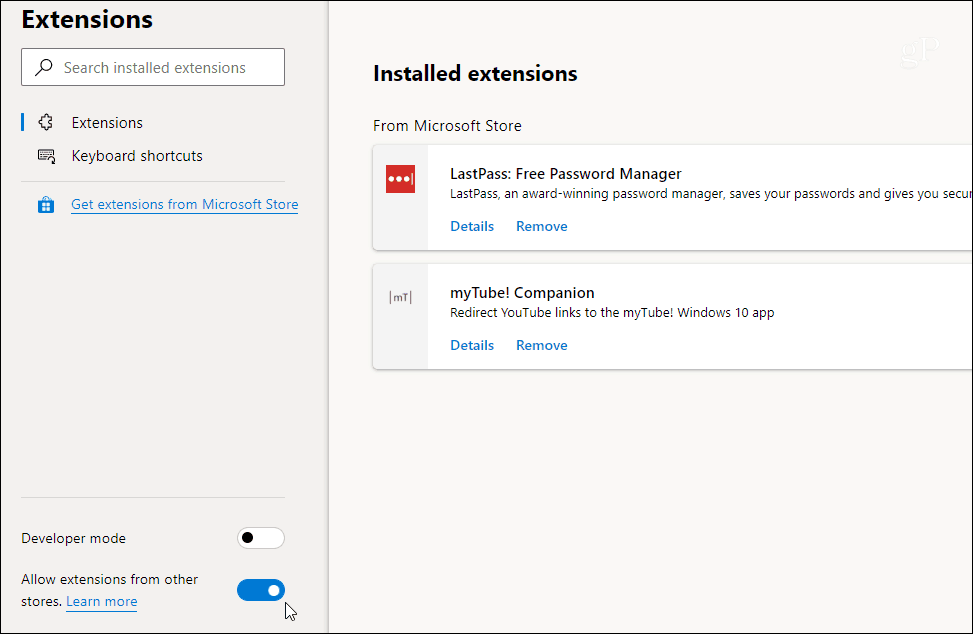
Dabar galite eiti į „Chrome“ internetinę parduotuvę ir įdiegti bet kurį norimą „Chrome“ plėtinį. Tiesiog spustelėkite Pridėti prie „Chrome“ mygtuką ir tada Skelbimo plėtinys patikrinti.
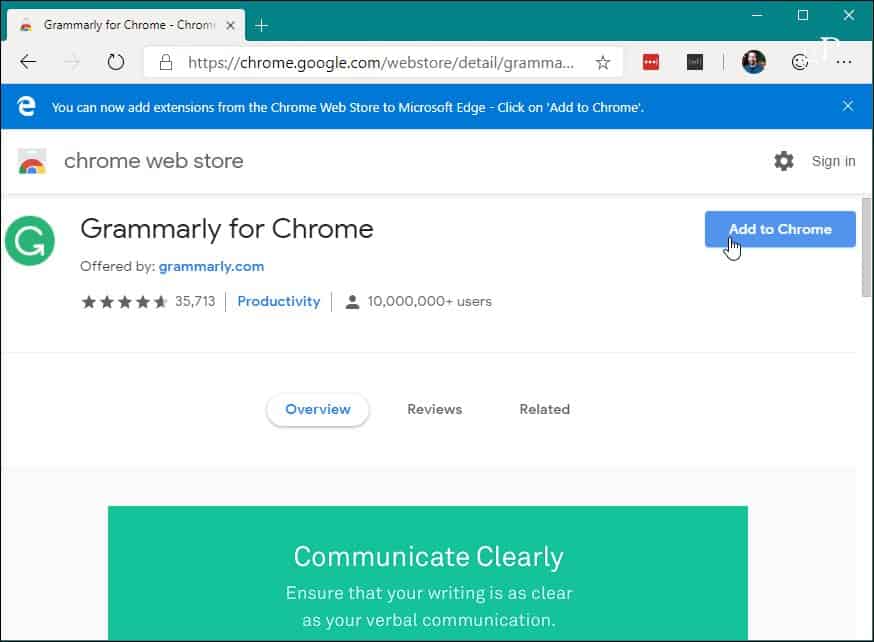
Viskas. Dabar plėtiniai bus įdiegti taip, kaip jie būtų, jei naudojatės „Google Chrome“. Norėdami pamatyti, ką įdiegėte, eikite į Nustatymai> Plėtiniai. Čia pamatysite iš „Microsoft Store“ įdiegtų plėtinių sąrašą, o „Google Chrome“ pasirodys po Iš kitų šaltinių skyrius.
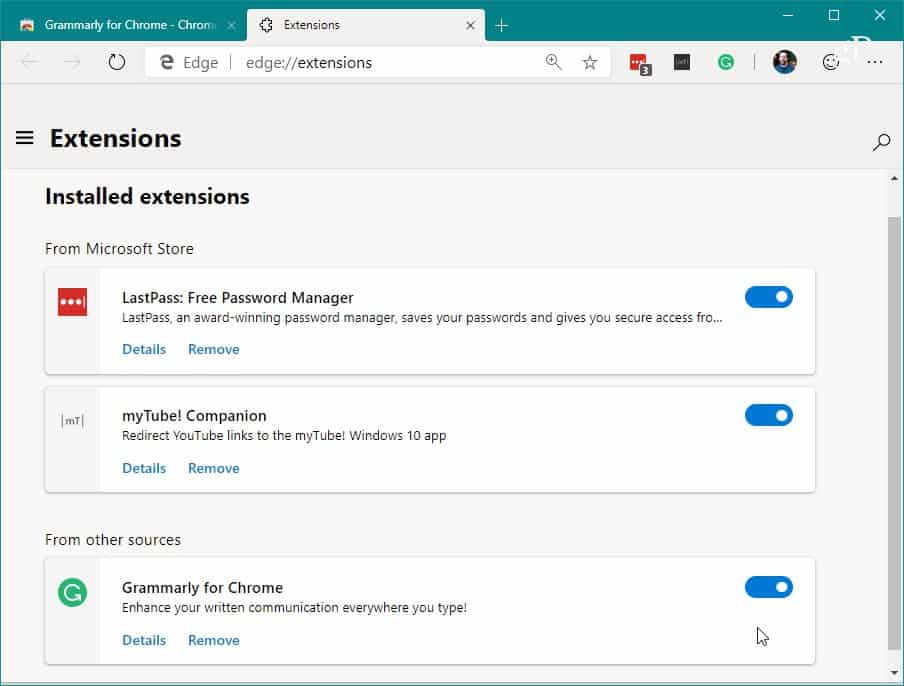
Įdiekite „Chromium Edge“ krašto plėtinius
Prisiminkite, kai Edge pirmą kartą buvo paleistas su2015 m. „Windows 10“ ji net nepalaikė plėtinių. Tačiau laikui bėgant ji įgijo nemažą kiekį kokybės plėtinių, kuriuos galite įdiegti naudodami „Microsoft Store“. Ir vis tiek galite juos įdiegti „Chromium“ versijoje. Norėdami pradėti, eikite į Nustatymai> Plėtiniai.
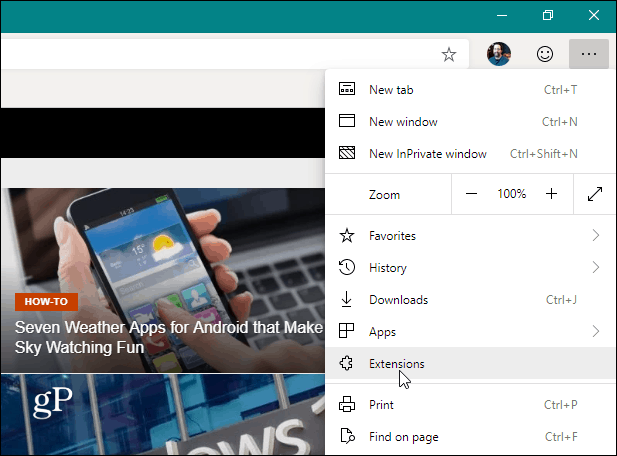
Kitame puslapyje spustelėkite ieškoti konkretaus plėtinio arba spustelėkite Gaukite plėtinių iš „Microsoft Store“ saitas.
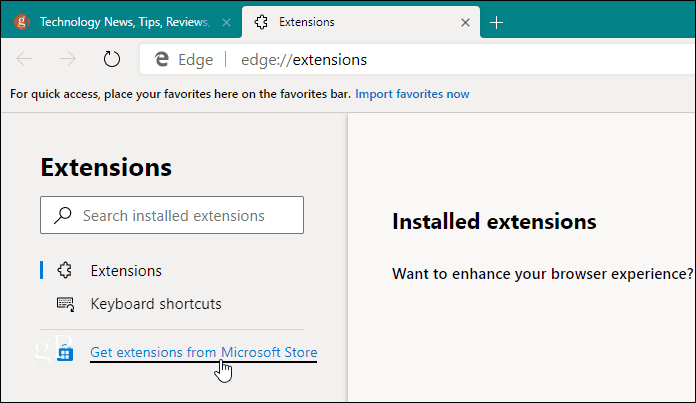
Klasikinė „Edge“ versija atidaro „Microsoft“Laikykite, bet ne „Chromium Edge“. Vietoje to jis atidarys „Microsoft Store“ internetinės versijos skyrių „Plėtiniai“. Suraskite ir spustelėkite norimą. Jei reikia, galite peržiūrėti jo aprašą ir spustelėkite Gaukite mygtuką. Tada patikrinkite, ar norite ją įdiegti, ir jūs jau gerai.
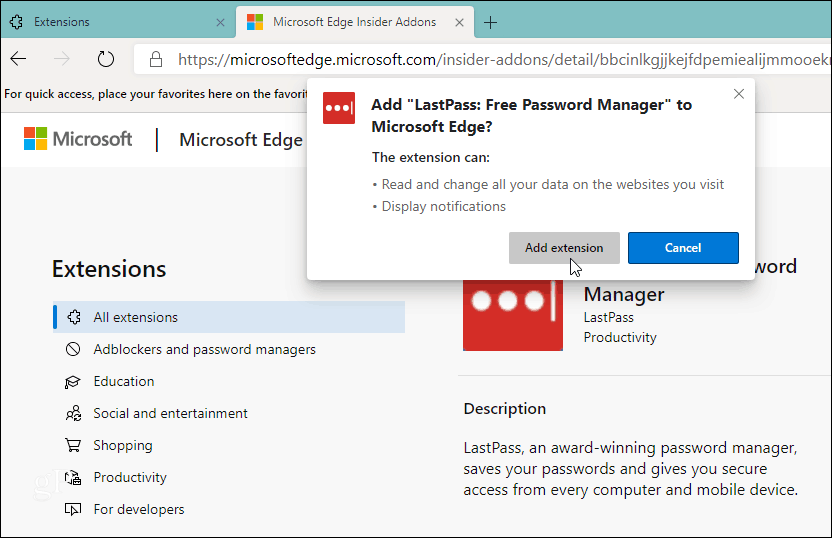
Atminkite, kad šio rašymo metu mes esamevis dar ankstyvosiose „Microsoft Edge“ versijose, pagrįstose „Chromium“. Taigi kai kurie veiksmai būtinai pasikeis, kai visiems bus išleista galutinė versija. Pvz., Šiuo metu yra dvi plėtinių parduotuves, tačiau jos bus standartizuotos galutiniams produktams. Mes atnaujinsime procesą, nes plėtra ir toliau juda į priekį.








![Automatiškai įgalinti / išjungti plėtinius konkrečiose svetainėse [„Chrome“]](/images/howto/automatically-enabledisable-extensions-on-specific-websites-chrome.jpg)

Palikite komentarą